3DMax如何使用晶格修改器?
溜溜自学 室内设计 2021-09-09 浏览:1595
3DMax中有一种修改器叫晶格修改器,它可以根据物体的网络结构把物体晶格化,快捷的做出框架结构效果。那么我们要怎么使用晶格修改器呢,使用晶格修改器会有怎么样的效果呢?下面小编就给大家分享下具体的操作步骤,希望能帮助到大家。
想要更深入的了解“3DMax”可以点击免费试听溜溜自学网课程>>
工具/软件
电脑型号:联想(lenovo)天逸510s; 系统版本:Windows7; 软件版本:3DMax2014
方法/步骤
第1步
首先打开3DMax,用3DMax创建了一个100*100*100的正方体。然后最大化显示。
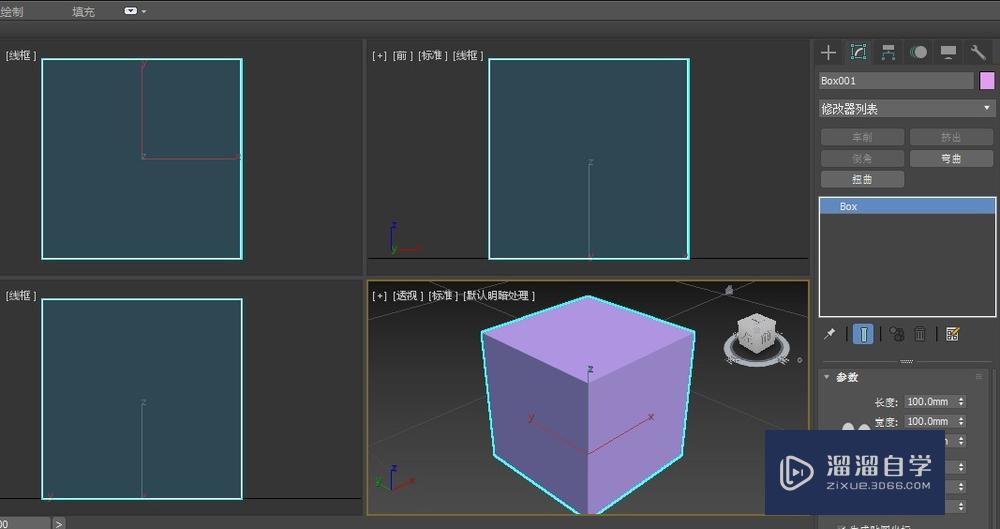
第2步
然后在修改面板的修改器列表中找到晶格修改器,将鼠标随意放置在一个修改器中,然后输入晶格,修改器列表中就会出现晶格。
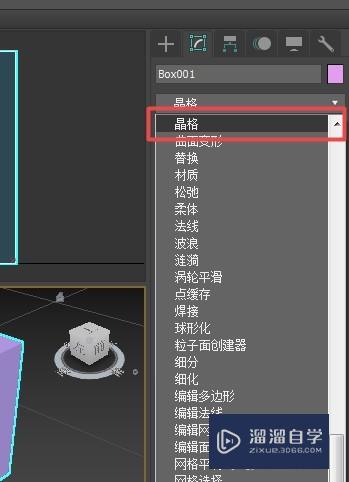
第3步
点击晶格修改器,会发现正方体发生了变化,变成很奇怪的形状。
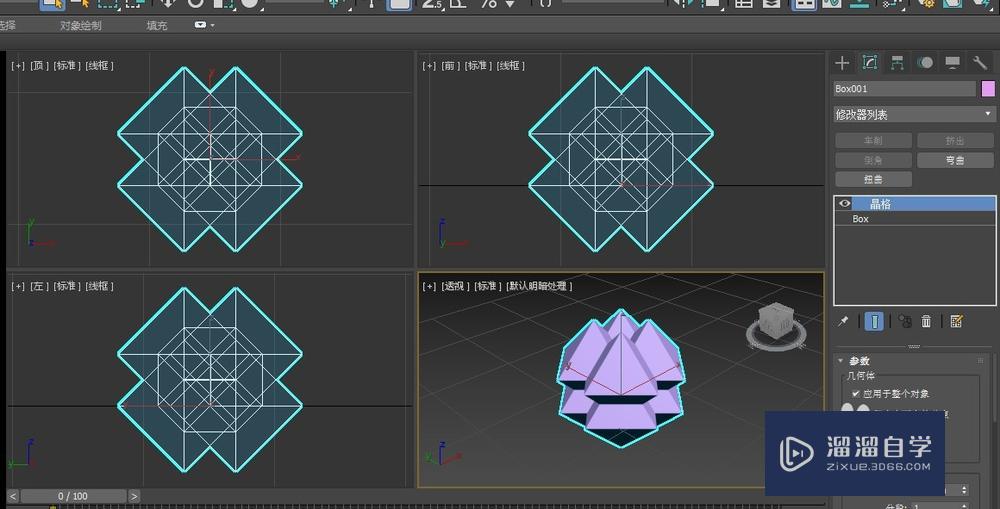
第4步
发现图形不是我们想要的效果,我们可以将节点的半径调小一点,我将节点面的类型改为四面体,将半径调小为1mm,会发现还没有达到我们的效果。
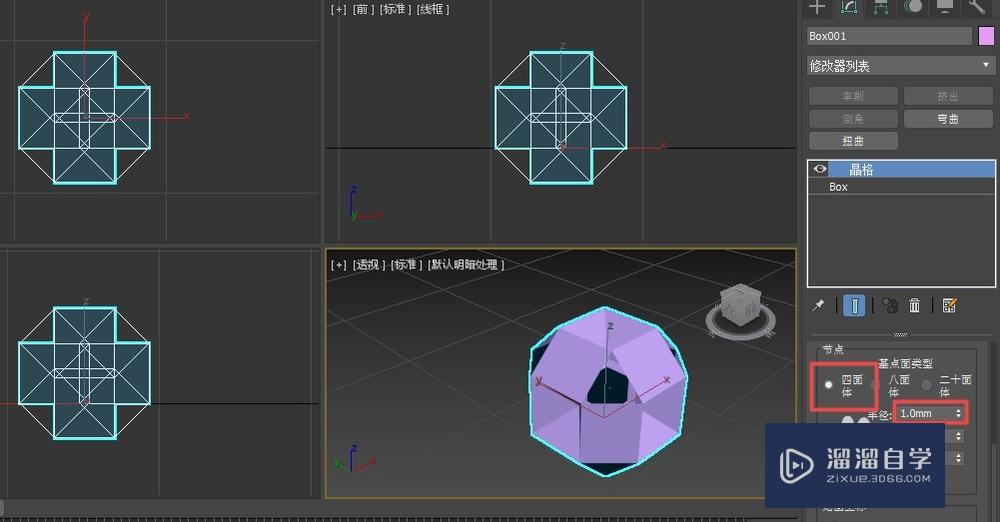
第5步
我们再将支柱的半径调小为1mm,会发现正方体变成了一个框架结构。
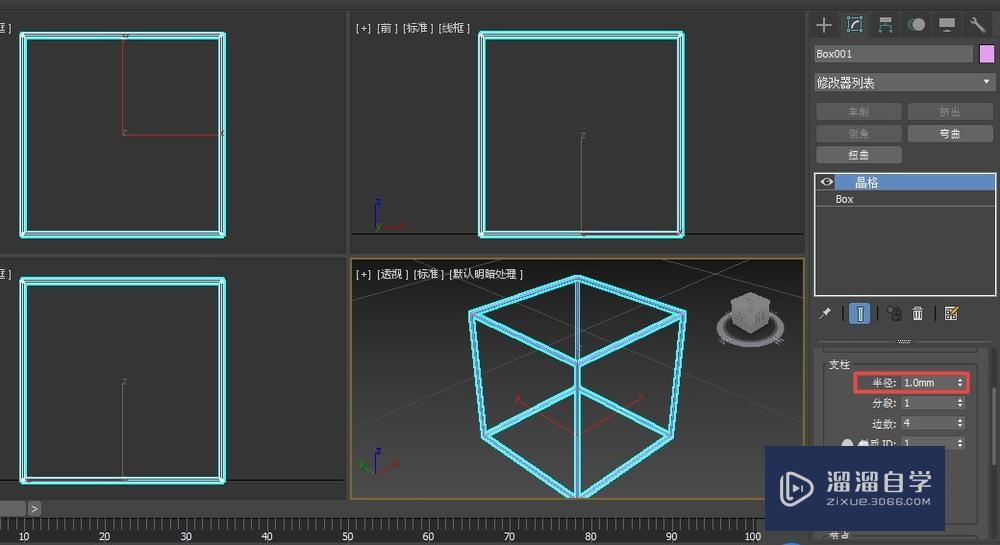
第6步
通过勾选对象,可以选择需要节点还是构架,或者两者都选择。
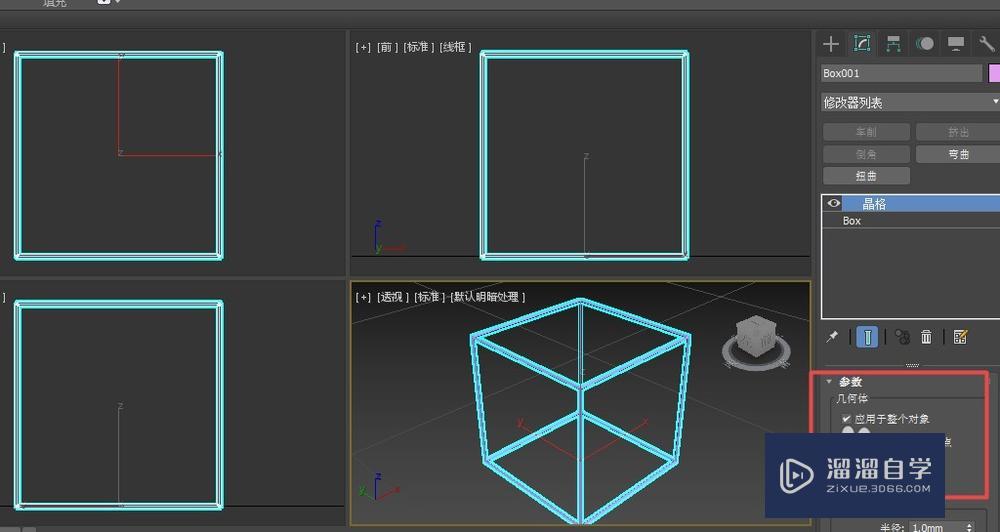
温馨提示
以上就是关于“3DMax如何使用晶格修改器?”全部内容了,小编已经全部分享给大家了,还不会的小伙伴们可要用心学习哦!虽然刚开始接触3DMax软件的时候会遇到很多不懂以及棘手的问题,但只要沉下心来先把基础打好,后续的学习过程就会顺利很多了。想要熟练的掌握现在赶紧打开自己的电脑进行实操吧!最后,希望以上的操作步骤对大家有所帮助。
相关文章
距结束 05 天 06 : 17 : 41
距结束 00 天 18 : 17 : 41
首页







